
CATIA创作,希望大家多多点赞收藏,支持作者,支持原创。

打开CATIA软件,【开始】-【机械设计】-【零件设计】

选取任意平面,例如ZX平面,单击【草图绘制】按钮

单击【圆弧】按钮,圆心选择原点,绘制1/4圆弧,起止点分别与 水平轴线和垂直轴线相交,点击【约束】命令,约束半径为10mm,绘制完成后单击【退出工作台】

点击【平面】选择ZX平面,偏移距离20mm

选择偏移完成的平面,单击【草图绘制】按钮

点击【延长孔】按钮,约束水平轴线18.5居中,半径4mm

单击【轴】创建两根轴线,与水平轴和垂直轴线重合

用【快速修剪】剪切成1/4部分,与前面绘制的1/4圆位置相对应,
绘制完成单击【退出工作台】

选YZ平面,单击【草图绘制】按钮

绘制两条轴线与前面绘制图形的端点相重合,
如图设定为A、B两个端点

点击【圆弧】命令,绘制如上图所示的两条圆弧,注意圆弧的方向,
圆弧1与A点相交,与水平轴线相切,
圆弧2与B点相交,与水平轴线相切,
【约束】圆弧1与圆弧2相切,设置切点位置为居中点,
绘制完成单击【退出工作台】
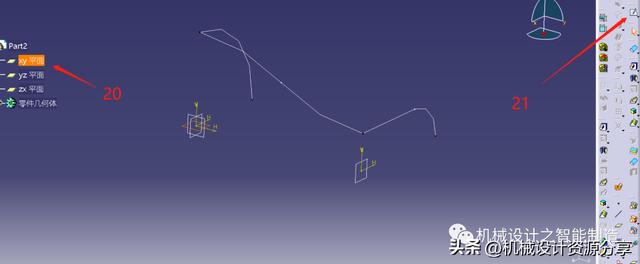
选XY平面,单击【草图绘制】按钮

绘制圆弧3和圆弧4,绘制方法和步骤与圆弧1和圆弧2相同

【开始】-【形状】-【创成式外形设计】

点击【多截面曲面】选择截面和引导线
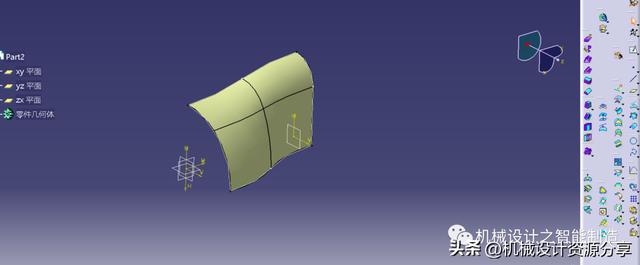
创建完成的曲面如图所示

点击【对称】按钮,镜像成一个完整的封闭曲面

点击【接合】命令,选择创建完成的4个单独曲面
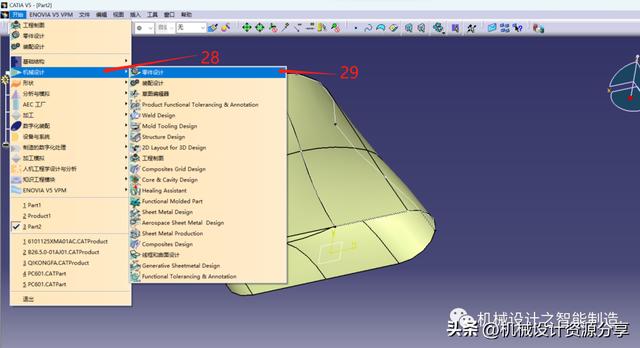
【开始】-【机械设计】-【零件设计】

点击【封闭曲面】按钮,选择接合完成的曲面


点击【盒体】按钮,选取两端的截面 输入壁厚1mm


将两个端面分别延伸,【凸台】选择截面及延伸长度

延伸完成以后,涂色,一根被压扁的圆管就绘制完成了。
,




